從來不跌倒不算光彩,每次跌倒後能再站起來,纔是最大的榮耀。
一、添加分割線
1.1 引入ItemDecoration
在上一篇中,我們講解了RecyclerView的基本使用方法,但有個問題:爲什麼Item之間沒有分割線呢?其實,給RecyclerView添加分割線也非常簡單,只需要添加上一句話:
DividerItemDecoration mDivider = new DividerItemDecoration(this,DividerItemDecoration.VERTICAL);
mRecyclerView.addItemDecoration(mDivider);
完整的代碼如下:
protected void onCreate(Bundle savedInstanceState) {
super.onCreate(savedInstanceState);
setContentView(R.layout.activity_linear);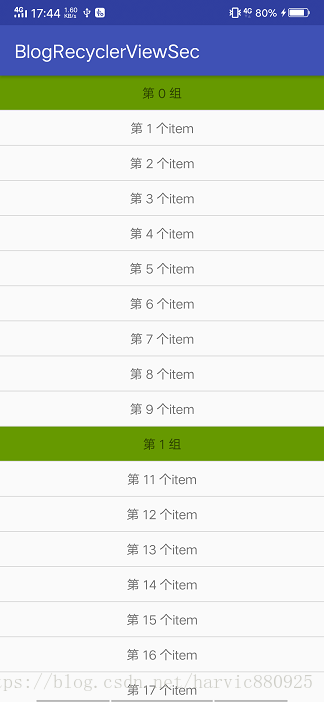
generateDatas();
RecyclerView mRecyclerView = (RecyclerView) findViewById(R.id.linear_recycler_view);
//線性佈局
LinearLayoutManager linearLayoutManager = new LinearLayoutManager(this);
linearLayoutManager.setOrientation(LinearLayoutManager.VERTICAL);
mRecyclerView.setLayoutManager(linearLayoutManager);
//初始化分隔線、添加分隔線
DividerItemDecoration mDivider = new DividerItemDecoration(this, DividerItemDecoration.VERTICAL);
mRecyclerView.addItemDecoration(mDivider);
RecyclerAdapter adapter = new RecyclerAdapter(this, mDatas);
mRecyclerView.setAdapter(adapter);
}
這裏實現的效果如下圖所示:
可以看到,這裏只需要添加一句: mRecyclerView.addItemDecoration(mDivider);就可以給底部添加了一條橫線,那什麼是ItemDecoration呢?
首先,我們肯定理解什麼是Item,在這個佈局中,每個Item都單獨佔一行,在沒加ItemDecoration時,下面紅線框中就是一個Item:
1.2 什麼是ItemDecoration
那ItemDecoration與Item是什麼關係呢?對於英語來講,Decoration是裝飾的意思,ItemDecoration就是Item的裝飾。在Item的四周,我們可以給它添加上自定義的裝飾,比如剛纔的橫線,就是在底部給它添加一個橫線的裝飾。同樣的,我們也可以在Item的上下左右各添加裝飾,而且這些裝飾是允許我們自定義的。系統只給我們提供了一個現成的Decoration類就是剛纔使用的DividerItemDecoration,如果我們想實現其它的裝飾效果,就需要自定義了。下面這些漂亮的效果都可以使用自定義ItemDecoration來實現:
2、 自定義ItemDecoration
2.1 getItemOffsets
2.1.1 getItemOffsets的意義
當我們要重寫ItemDecoration時,主要涉及到三個函數:
public class LinearItemDecoration extends RecyclerView.ItemDecoration {
@Override
public void onDraw(Canvas c, RecyclerView parent, RecyclerView.State state) {
super.onDraw(c, parent, state);
}
@Override
public void onDrawOver(Canvas c, RecyclerView parent, RecyclerView.State state) {
super.onDrawOver(c, parent, state);
}
@Override
public void getItemOffsets(Rect outRect, View view, RecyclerView parent, RecyclerView.State state) {
super.getItemOffsets(outRect, view, parent, state);
}
}
這三個函數我們會逐個講解,首先,我們來看看getItemOffsets:
getItemOffsets的主要作用就是給item的四周加上邊距,實現的效果類似於margin,將item的四周撐開一些距離,在撐開這些距離後,我們就可以利用上面的onDraw函數,在這個距離上進行繪圖了。在瞭解了getItemOffsets的作用之後,我們來看看這個函數本身:
getItemOffsets(Rect outRect, View view, RecyclerView parent, RecyclerView.State state)
- Rect outRect:這個是最難理解的部分,outRect就是表示在item的上下左右所撐開的距離,後面詳細講解。
- View view:是指當前Item的View對象
- RecyclerView parent: 是指RecyclerView 本身
- RecyclerView.State state:通過State可以獲取當前RecyclerView的狀態,也可以通過State在RecyclerView各組件間傳遞參數,具體的文檔,大家可以參考:https://developer.android.com/reference/android/support/v7/widget/RecyclerView.State
下面我們專門來看看Rect outRect這個參數,outRect 中的 top、left、right、bottom四個點,並不是普通意義的座標點,而是指的在Item上、左、右、下各撐開的距離,這個值默認是0,示意圖如下所示:
2.1.2 getItemOffsets示例
我們知道,想要實現分隔線,有一種方法是在Item的上方空出一像素的間隔,這樣就會漏出底線,看起來就是分割線了。所以我們回到剛纔的示例,去掉DividerItemDecoration,改爲自定義的LinearItemDecoration。
首先,給整個Activity添加上一個紅色的背景色:
<?xml version="1.0" encoding="utf-8"?>
<LinearLayout xmlns:android="http://schemas.android.com/apk/res/android"
xmlns:tools="http://schemas.android.com/tools"
android:layout_width="match_parent"
android:layout_height="match_parent"
android:background="#ff0000"
tools:context=".LinearActivity">
<android.support.v7.widget.RecyclerView
android:id="@+id/linear_recycler_view"
android:layout_width="match_parent"
android:layout_height="match_parent">
</android.support.v7.widget.RecyclerView>
</LinearLayout>
之後,給每個Item添加上默認的背景色白色,這樣有白色的地方就不會透出背景色的紅色了,而沒有白色的地方就會露出紅色:
<?xml version="1.0" encoding="utf-8"?>
<LinearLayout xmlns:android="http://schemas.android.com/apk/res/android"
android:background="@android:color/white"
android:layout_width="match_parent"
android:layout_height="wrap_content">
<TextView
android:id="@+id/item_tv"
android:layout_width="match_parent"
android:layout_height="wrap_content"
android:gravity="center"
android:padding="10dp" />
</LinearLayout>
然後就是自定義LinearItemDecoration :
public class LinearItemDecoration extends RecyclerView.ItemDecoration {
@Override
public void onDraw(Canvas c, RecyclerView parent, RecyclerView.State state) {
super.onDraw(c, parent, state);
}
@Override
public void onDrawOver(Canvas c, RecyclerView parent, RecyclerView.State state) {
super.onDrawOver(c, parent, state);
}
@Override
public void getItemOffsets(Rect outRect, View view, RecyclerView parent, RecyclerView.State state) {
super.getItemOffsets(outRect, view, parent, state);
outRect.top=1;
}
}
在這裏,我們將item上方面所撐開的距離硬編碼爲1px;
最後,將LinearItemDecoration添加進RecyclerView:
public class LinearActivity extends AppCompatActivity {
private ArrayList<String> mDatas = new ArrayList<>();
@Override
protected void onCreate(Bundle savedInstanceState) {
super.onCreate(savedInstanceState);
setContentView(R.layout.activity_linear);
generateDatas();
RecyclerView mRecyclerView = (RecyclerView) findViewById(R.id.linear_recycler_view);
…………
//添加分隔線
mRecyclerView.addItemDecoration(new LinearItemDecoration());
RecyclerAdapter adapter = new RecyclerAdapter(this, mDatas);
mRecyclerView.setAdapter(adapter);
}
//其它代碼,參考源碼
…………
}
效果如下圖所示:
可以看到每個Item的上方都出現了一條紅線。尤其從第一個Item可以看出來。
同樣的,如果我們改爲底部1px,左側50px,右側100px:
public class LinearItemDecoration extends RecyclerView.ItemDecoration {
…………
@Override
public void getItemOffsets(Rect outRect, View view, RecyclerView parent, RecyclerView.State state) {
super.getItemOffsets(outRect, view, parent, state);
outRect.left=50;
outRect.right=100;
outRect.bottom=1;
}
}
看下效果:
從第一個Item可以看出,頂部是沒有紅線的,因爲我們沒有設置outRect.top,所以它默認是0,因爲outRect.right=100,而outRect.left=50,明顯可以看出右側的紅色寬度是左側的兩倍。
2.2 onDraw
2.2.1 onDraw的用法
在理解了getItemOffsets的用法以後,我們再來看看onDraw函數:
public void onDraw(Canvas c, RecyclerView parent, RecyclerView.State state) {
super.onDraw(c, parent, state);
}
onDraw函數有三個參數,RecyclerView parent, RecyclerView.State state的意義與getItemOffsets的相同。而
- Canvas c: 是指通過getItemOffsets撐開的空白區域所對應的畫布,通過這個canvas對象,可以在getItemOffsets所撐出來的區域任意繪圖。
那這個就厲害了,我們知道Canvas是有非常豐富的繪圖函數的,那我們先來個簡單的,通過getItemOffsets將Item的左側撐出來150的距離,然後在中間畫一個圓形:
public class LinearItemDecoration extends RecyclerView.ItemDecoration {
private Paint mPaint;
public LinearItemDecoration(){
mPaint = new Paint();
mPaint.setColor(Color.GREEN);
}
@Override
public void onDraw(Canvas c, RecyclerView parent, RecyclerView.State state) {
super.onDraw(c, parent, state);
int childCount = parent.getChildCount();
for (int i=0;i<childCount;i++){
View child = parent.getChildAt(i);
int cx = 100;
int cy = child.getTop()+child.getHeight()/2;
c.drawCircle(cx,cy,20,mPaint);
}
}
@Override
public void onDrawOver(Canvas c, RecyclerView parent, RecyclerView.State state) {
super.onDrawOver(c, parent, state);
}
@Override
public void getItemOffsets(Rect outRect, View view, RecyclerView parent, RecyclerView.State state) {
super.getItemOffsets(outRect, view, parent, state);
outRect.left=200;
outRect.bottom=1;
}
}
首先,在getItemOffsets中,將左側撐出200px的距離,同樣底部留出1px的空間以顯示底部分割線。
然後在onDraw中,在每個Item的左側中間畫上半徑爲20的綠色圓形。
效果如下圖所示:
需要注意的是,getItemOffsets是針對每個Item都會走一次,也就是說每個Item的outRect都可以不同,但是onDraw和onDrawOver所整個ItemDecoration只執行一次的,並不是針對Item的,所以我們需要在onDraw和onDrawOver中繪圖時,一次性將所有Item的ItemDecoration繪製完成。從上面也可以看出,這裏在onDraw函數中繪圖時,通過for循環對每一個item畫上一個綠色圓。
拓展:獲取outRect的各個值
在上面的例子中,我們onDraw中使用到outRect的值時,都是直接使用的數字硬編碼,比如在outRect是我們將左側撐開的距離設置爲200,所以畫圓的中心點的X座標就是100,所以在onDraw函數中直接使用了int cx = 100;很明顯,在實際工作中要嚴格避免類似的硬編碼,因爲硬編碼會使代碼變得極其難以維護。那我們怎麼在代碼中獲取到getItemOffsets中所設置的各個item的outRect的值呢?
可以通過LayoutManager來獲取,方法如下:其中parent是指RecylerView本身,而child是指RecyclerView的Item的View對象
RecyclerView.LayoutManager manager = parent.getLayoutManager();
int left = manager.getLeftDecorationWidth(child);
int top = manager.getTopDecorationHeight(child);
int right = manager.getRightDecorationWidth(child);
int bottom = manager.getBottomDecorationHeight(child);
所以我們上面在onDraw函數中的硬編碼,就可以用下面的動態獲取代碼來代替:
public void onDraw(Canvas c, RecyclerView parent, RecyclerView.State state) {
super.onDraw(c, parent, state);
int childCount = parent.getChildCount();
RecyclerView.LayoutManager manager = parent.getLayoutManager();
for (int i=0;i<childCount;i++){
View child = parent.getChildAt(i);
//動態獲取outRect的left值
int left = manager.getLeftDecorationWidth(child);
int cx = left/2;
int cy = child.getTop()+child.getHeight()/2;
c.drawCircle(cx,cy,20,mPaint);
}
}
到這,大家實現開頭講解的這個效果應該不難了:
該工程源碼地址:https://github.com/vipulasri/Timeline-View ,他是通過自定義View來實現的,大家也可以嘗試通過RecyclerView的ItemDecoration來實現出來。
2.2.2 onDraw的問題
如果我們在將上面畫圓的例子修改下,將畫圓改爲繪製一個圖片:
代碼如下:
public class LinearItemDecoration extends RecyclerView.ItemDecoration {
private Paint mPaint;
private Bitmap mBmp;
public LinearItemDecoration(Context context) {
mPaint = new Paint();
mPaint.setColor(Color.GREEN);
BitmapFactory.Options options = new BitmapFactory.Options();
options.inSampleSize = 2;
mBmp = BitmapFactory.decodeResource(context.getResources(),R.mipmap.icon,options);
}
@Override
public void onDraw(Canvas c, RecyclerView parent, RecyclerView.State state) {
super.onDraw(c, parent, state);
int childCount = parent.getChildCount();
for (int i = 0; i < childCount; i++) {
View child = parent.getChildAt(i);
c.drawBitmap(mBmp,0,child.getTop(), mPaint);
}
}
@Override
public void onDrawOver(Canvas c, RecyclerView parent, RecyclerView.State state) {
super.onDrawOver(c, parent, state);
}
@Override
public void getItemOffsets(Rect outRect, View view, RecyclerView parent, RecyclerView.State state) {
super.getItemOffsets(outRect, view, parent, state);
outRect.left = 200;
outRect.bottom = 1;
}
}
首先,因爲圖片比較大,在LinearItemDecoration初始化的時候,通過options.inSampleSize參數將圖片縮放小爲原大小的1/2;
public LinearItemDecoration(Context context) {
…………
BitmapFactory.Options options = new BitmapFactory.Options();
options.inSampleSize = 2;
mBmp = BitmapFactory.decodeResource(context.getResources(),R.mipmap.icon,options);
}
同樣,在getItemOffsets中,將左側邊距設置爲200,底部預留一像素顯示分割線。
最後,在onDraw中,將圖形在每個Item的左上角顯示出來。
效果如下圖所示:
如果我們把bitmap縮放去掉:
public LinearItemDecoration(Context context) {
BitmapFactory.Options options = new BitmapFactory.Options();
//options.inSampleSize = 2;
mBmp = BitmapFactory.decodeResource(context.getResources(),R.mipmap.icon,options);
}
效果圖如下:
可以看到當圖片過大時,在超出getItemOffsets函數所設定的outRect範圍的部分將是不可見的。這是因爲在整個繪製流程中,是選調用ItemDecoration的onDraw函數,然後再調用Item的onDraw函數,最後調用ItemDecoration的onDrawOver函數。
所以在ItemDecoration的onDraw函數中繪製的內容,當超出邊界時,會被Item所覆蓋。但是因爲最後才調用ItemDecoration的OnDrawOver函數,所以在onDrawOver中繪製的內容就不受outRect邊界的限制,可以覆蓋Item的區域顯示。
2.3 onDrawOver
上面我們已經提到,ItemDecoration與Item的繪製順序爲:decoration 的 onDraw->item的 onDraw->decoration 的 onDrawOver,這三者是依次發生的。
所以,onDrawOver 是繪製在最上層的,所以它的繪製位置並不受限制(當然,decoration 的 onDraw 繪製範圍也不受限制,只不過不可見,被item所覆蓋),所以利用 onDrawOver 可以做很多事情,例如爲 RecyclerView 整體頂部繪製一個蒙層、超出itemDecoration的範圍繪製圖像。
比如,我們實現下面這樣的效果:
在這個效果中,我們在最頂部繪製了一個漸變蒙版,而且每隔五個item繪製一個勳章。動圖效果是這樣的:
可見這個蒙層是一直顯示在頂部的。下面我們就來看看具體 實現吧。
1、添加圖片
第一步,當然是將勳章圖片(xunzhang.png)加入res/mipmap文件夾中或者res/drawable文件夾中。
2、初始化
然後在LinearItemDecoration初始化時,將圖片轉爲bitmap對象:
public class LinearItemDecoration extends RecyclerView.ItemDecoration {
private Paint mPaint;
private Bitmap mMedalBmp;
public LinearItemDecoration(Context context) {
mPaint = new Paint();
mPaint.setColor(Color.GREEN);
BitmapFactory.Options options = new BitmapFactory.Options();
mMedalBmp = BitmapFactory.decodeResource(context.getResources(), R.mipmap.xunzhang);
}
}
3、繪製勳章
在onDrawOver中將勳章每隔五個item繪製出來
public void onDrawOver(Canvas c, RecyclerView parent, RecyclerView.State state) {
super.onDrawOver(c, parent, state);
//畫勳章
RecyclerView.LayoutManager manager = parent.getLayoutManager();
int childCount = parent.getChildCount();
for (int i = 0; i < childCount; i++) {
View child = parent.getChildAt(i);
int index = parent.getChildAdapterPosition(child);
int left = manager.getLeftDecorationWidth(child);
if (index % 5 == 0) {
c.drawBitmap(mMedalBmp, left - mMedalBmp.getWidth() / 2, child.getTop(), mPaint);
}
}
}
繪製勳章的時候,需要注意,我們需要將勳章的中間位置繪製item與decoration的交界處,所以它的X座標就是left - mMedalBmp.getWidth() / 2
4、繪製漸變蒙版
因爲蒙版同樣是浮在item之上的,所以我們同樣是在onDrawOver中繪製,在繪製勳章之後,繪製蒙版:
public void onDrawOver(Canvas c, RecyclerView parent, RecyclerView.State state) {
super.onDrawOver(c, parent, state);
//畫勳章
…………
//畫蒙版
View temp = parent.getChildAt(0);
LinearGradient gradient = new LinearGradient(parent.getWidth() / 2, 0, parent.getWidth() / 2, temp.getHeight() * 3,
0xff0000ff, 0x000000ff, Shader.TileMode.CLAMP);
mPaint.setShader(gradient);
c.drawRect(0, 0, parent.getWidth(), temp.getHeight() * 3, mPaint);
}
首先,創建一個LinearGradient對象,讓它從藍色不透明到藍色全透明漸變。然後繪製出來,有關LinearGradient的知識,請大家參考《自定義控件三部曲之繪圖篇(十九)——LinearGradient與閃動文字效果》這裏就不再詳細講解了。
到這裏,有關ItemDecoration的知識就講完了,大家理解以後,利用它可以實現很多有趣的效果,下篇我們再來看看LayoutManager的知識。
如果本文有幫到你,記得加關注哦
CSDN源碼現在不能零分下載了,必須強制最低一分,我設置爲了最低分,如果沒分的同學,可以從github上下載。
源碼地址:https://download.csdn.net/download/harvic880925/10709567
github代碼地址:https://github.com/harvic/harvic_blg_share 位於RecylcerView(二)
轉載請標明出處,https://blog.csdn.net/harvic880925/article/details/82959754 謝謝
















